Manuella och automatiska påminnelser
Påminnelser meddelar kunder när de inte har slutfört en åtgärd senast ett visst datum. Oavsett om du automatiserar påminnelser eller skickar dem manuellt, håller de kunderna på rätt spår utan att du behöver knuffa dem personligen.
Täckt här:
- Påminnelser
- Skapa påminnelser via pipeline automatisering
- Påminnelse till kunder om pågående arrangörer
- Påminnelse till kunder om pågående förslag
- Påminnelse till kunder om obetalda fakturor
- Påminnelse till klienter om åtgärder i en chattråd
- Påminnelse till kunden om pågående underskrifter
- Påminnelse till kunder om väntande godkännanden
Påminnelser
När du skickar något med ett åtgärdsobjekt till en kund får de ett meddelande. Alla användare som är kopplade till kontot - med NOTIFY aktiverat - får ett e-postmeddelande. Kontrollera vilka användare som meddelas genom att gå till fliken Info för klientkontot och visa NOTIFY-växlingarna i avsnittet Kontakter.

När mottagarna tar för lång tid på sig att slutföra en åtgärd - eller glömmer bort att göra det - har du två alternativ:
- Skicka en påminnelse manuellt om den väntande organisatören, förslaget, fakturan eller dokumentet.
- Ställ in automatiska påminnelser.
Manuella påminnelser
För att manuellt skicka en påminnelse igen klickar du på de tre punkterna längst till höger om det objekt som kunden behöver påminnas om och sedan påSkicka igen. Du kan även göra detta när automatiska påminnelser har aktiverats.

För att manuellt skicka om en betald eller obetald faktura, antingen I listan Fakturor eller i kontots klientprofil, klicka på ögonikonen längst till höger om fakturan, så visas den i en popup-ruta. Klicka på de tre prickarna längst till höger om fakturanumret och välj sedan Skicka faktura via e-post i rullgardinsmenyn.

Om du manuellt vill skicka ett nytt meddelande om ett dokument som väntar på godkännande öppnar du underfliken Approvals, bläddrar till slutet av de väntande dokumenten och klickar sedan på Request Approval for Pending längst ned till höger.

Det här är vad som händer:
- En extra påminnelse via e-post skickas till kunden.
- En portalavisering för åtgärdspunkten flyttas till toppen av kundens att-göra-uppgifter.
- Information om den nya sändningen läggs till i verifieringskedjan.
Automatiska påminnelser
För att aktivera eller inaktivera automatiska påminnelser måste du först öppna en väntande organizer, ett förslag, en chatt, en faktura, ett dokument som väntar på underskrift eller ett dokument som väntar på godkännande. Slå på påminnelser när du skickar dessa manuellt eller via pipeline automatisering.
Välj hur du vill att de automatiska påminnelserna ska ställas in:
- Dagar till nästa påminnelse: Som standard skickas en påminnelse ut tre dagar efter att meddelandet om åtgärdsposten skickades till kunden, men du kan ändra detta till vad du vill.
- Antal påminnelser: Som standard får kunden bara en påminnelse via e-post, men du kan också ändra detta till vad du föredrar.

Konfigurera påminnelser via Pipeline Automatiseringar
Du måste göra ändringar på pipeline för att ställa in påminnelser för arrangörer, förslag, fakturor och meddelanden.
Med automationsfunktionerna Skapa faktura, Skapa organisatör, Skicka förslag och Skicka meddelande finns påminnelseknappen under fältet Välj mall. Växla till Påminnelser och välj sedan hur du vill ställa in de automatiska påminnelserna:
- Dagar till nästa påminnelse: Som standard skickas en påminnelse ut tre dagar efter att meddelandet om åtgärdsposten skickades till kunden, men du kan ändra detta till vad du vill.
- Antal påminnelser: Som standard får kunden bara en påminnelse via e-post, men du kan också ändra detta till vad du föredrar.

Påminnelse till kunder om väntande arrangörer
Fler användbara instruktionsvideor finns på TaxDome Academy, vår kostnadsfria online hubb för
där du kan se och lära dig allt du behöver veta om TaxDome.
Så här skickar du en påminnelse manuellt om en väntande organizer: Gå till kontots flik Organizers , klicka på de tre prickarna antingen längst till höger om organizern i listan eller inuti själva organizern och välj sedan Skicka igen.

Så här ställer du in påminnelser om arrangörer: Slå på Påminnelser när du skickar en organizer manuellt eller via pipeline automatisering. För att skicka påminnelser om organizers som går ut via pipeline automatik, slå på Påminnelser i inställningarna pipeline inställningarna för automatiseringen Create Organizer.

Påminnelser kan slås på eller av när som helst genom att öppna den väntande organisatören. Glöm inte att klicka på Spara när du gör ändringar i inställningarna för Påminnelser.
Organizer Påminnelser stoppas när:
- Kunden har inte skickat in arrangören, men det inställda antalet påminnelser har skickats.
- Kunden har skickat in arrangören.
- Arrangören är förseglad.

Påminnelse till kunder om pågående offerter
Fler användbara instruktionsvideor finns på TaxDome Academy, vår kostnadsfria online hubb för
där du kan se och lära dig allt du behöver veta om TaxDome.
Så här skickar du en påminnelse manuellt om ett väntande förslag : Gå till Proposals & ELs från vänster sidofält eller fliken med samma namn på klientens konto, klicka på de tre prickarna längst till höger om förslaget och välj sedan Skicka igen.
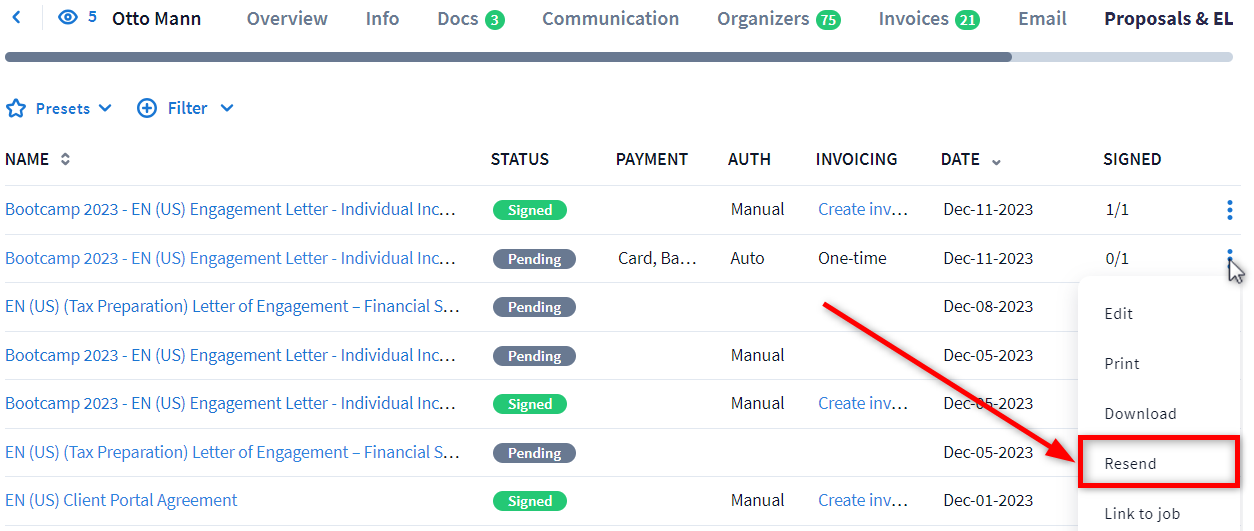
Så här ställer du in automatiska påminnelser om förslag: Aktivera Påminnelser längst ned i steget Allmänt när du skapar ett förslag eller en förslagsmall.
Du kan också slå på dem när du ställer in automatiseringen Skicka förslag.
Påminnelser kan slås på eller av när som helst genom att öppna det aktuella förslaget.
Förslagspåminnelser stoppas när...
- ...kunden inte har undertecknat förslaget, men det fastställda antalet påminnelser har skickats.
- ...kunden har undertecknat förslaget.

Påminnelse till kunder om väntande fakturor
För att skicka påminnelser om väntande fakturor: Slå på Påminnelser när du skickar en faktura manuellt eller via pipeline automatisering. För att skicka påminnelser om fakturor som skickats via pipeline automatik, slå på Påminnelser i inställningarna pipeline inställningarna för automationen Skapa faktura. Påminnelser kan när som helst slås på eller av genom att redigera den obetalda fakturan.

Ett annat sätt att ställa in automatiska påminnelser för väntande fakturor är att ställa in dem i fakturamallen. Detta gör du genom att aktivera Skicka påminnelser till kunder, ange dagar till nästa påminnelse och antal påminnelser och klicka på Spara eller Spara och avsluta.

Fakturapåminnelser stoppas när...
- ...kunden har inte betalat fakturan, men det inställda antalet påminnelser har skickats.
- ...kunden har betalat fakturan.


Obs: Du kan också skicka om fakturor till kunder manuellt! För mer information, gå hit.
Påminnelse till klienter om åtgärder i en chattråd
Så här ställer du in automatiska påminnelser om väntande åtgärder i en chattråd: Slå på Påminnelser när du skickar ett chattmeddelande antingen manuellt eller via pipeline automatisering.
För att skicka påminnelser om chattmeddelanden som skickats via pipeline automatik, växla till Påminnelser i inställningarna pipeline inställningarna för automatiseringen Skicka meddelande , ange dagar till nästa påminnelse och antal påminnelser och klicka på Spara.
Ett annat sätt att ställa in automatiska påminnelser om olästa meddelanden är att ställa in dem i chattmallen.
Mer information om hur påminnelser fungerar för chattar finns i artikeln om påminnelser för chattar.


Påminnelse till kunder om väntande signaturer
Så här skickar du manuellt en påminnelse om ett dokument som väntar på underskrift: Gå till fliken Dokument på klientkontot, klicka på de tre punkterna antingen längst till höger om dokumentet i listan eller inne i själva dokumentet och välj sedan Skicka om signatur.

Så här ställer du in automatiska påminnelser om dokument som väntar på underskrift: Aktivera påminnelser när du begär en underskrift för ett dokument. Du kan när som helst aktivera eller inaktivera påminnelser genom att öppna det dokument som väntar på underskrift, även om det redan är undertecknat. Glöm inte att klicka på Spara när du ändrar inställningarna för Påminnelser.
Signaturpåminnelser stoppas när...
- ...kunden inte har undertecknat dokumentet, men det fastställda antalet påminnelser har skickats.
- ...kunden har undertecknat dokumentet.

Påminnelse till kunder om väntande godkännanden
Så här skickar du en påminnelse manuellt om ettdokument som väntar på godkännande : Gå till fliken Dokument i klientkontoprofilen, klicka på de tre prickarna antingen längst till höger om dokumentet i listan eller i själva dokumentet och välj sedan Skicka godkännande igen.

Så här skickar du en påminnelse manuellt om alla dokument som väntar på godkännande: Gå till Dokument i menyn på vänster sida, öppna fliken Godkännanden , klicka på Begär godkännande för väntande , granska och redigera meddelandet till kunden (valfritt) och klicka sedan på Skicka begäran.

Så här ställer du in påminnelser om dokument som väntar på godkännande: Aktivera påminnelser när du begär att ett dokument ska godkännas.
Godkännandepåminnelser stoppas när...
- ...kunden har inte godkänt dokumentet, men det inställda antalet påminnelser har skickats.
- ...att kunden har godkänt dokumentet.


